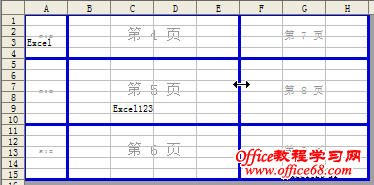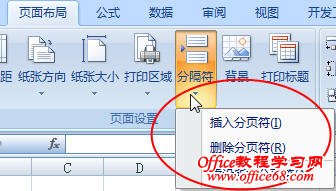|
Excel中的分页符可以起到强制分页的作用,有时为了方便查看,需要在Excel工作表中手工插入分页符。 在Excel 2003中,插入分页符的方法是:选择某个单元格,单击菜单“插入→分页符”,Excel将在该单元格的上方和左侧插入水平分页和垂直分页符。要删除分页,只需要选择要删除的水平分页符的下方任一单元格或垂直分页符的右侧任意单元格,然后单击菜单“插入→删除分页符”。要调整分页符的位置,可以单击菜单“视图→分页预览”,进入“分页预览”视图中,用鼠标单击并拖动蓝色的分页符即可。
要删除所有分页符,在“普通”视图中,可以单击工作表左上角行标和列标交叉位置的方框选择整个工作表,然后单击菜单“插入→重置所有分页符”。在“分页预览”视图中,除了可以采用上述方法外,还可右击任意单元格,在弹出的快捷菜单中选择“重置所有分页符”。 在Excel 2007中,插入和删除分页符的操作是在功能区中选择“页面布局”选项卡,然后在“页面设置”组中,单击“分隔符”按钮,在下拉列表中进行选择。其他的操作方法与Excel 2003相同。
其方便之处是删除所有分页符时无需选择整个工作表 |